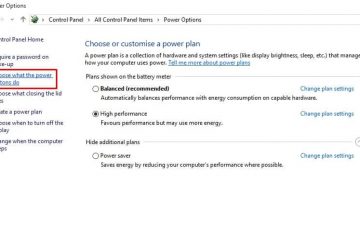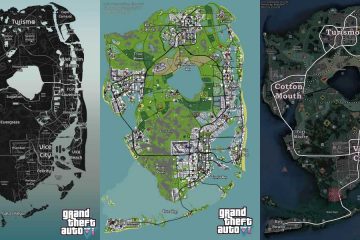Maliban na lang kung ganap kang nahiwalay sa digital world, malamang na malalaman mo ang tungkol sa ChatGPT. Ang ChatGPT, ang sikat na AI chatbot mula sa OpenAI, ay nasa uso sa nakalipas na ilang buwan.
Habang ang AI Chatbot ay unti-unting bumubuti, mayroon pa rin itong ilang mga problema. Hindi natin pinag-uusapan ang mga limitasyon nito; tinutukoy namin ang mga error na nakukuha ng mga user habang ginagamit ang ChatGPT sa PC at mobile.
Maraming mga user ng ChatGPT ang nakakakuha ng mensaheng ‘Error Code 1020’ kamakailan. Kung nakatagpo ka lang ng’ChatGPT error code 1020′, hindi ka nag-iisa. Maraming user ang nakatagpo ng error at walang ideya tungkol dito.
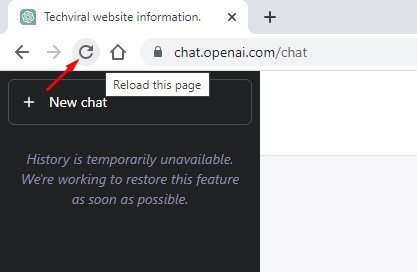
Kaya, tatalakayin ng artikulong ito ang bagong error sa ChatGPT at kung paano ito lutasin. Sa ibaba, tinalakay namin kung ano ang ChatGPT error code 1020 at kung ano ang maaari mong gawin upang malutas ito. Magsimula na tayo.
Ano ang ChatGPT error code 1020?
ChatGPT error code 1020 ay karaniwang lumalabas habang ina-access ang chat.openai.com. Ang mensahe ng error ay:
Tinanggihan ang pag-access (Error code 1020)
Wala kang access sa chat.openai.com.
Maaaring nagtakda ang may-ari ng site ng mga paghihigpit na pumipigil sa iyo sa pag-access sa site.
Kung nabasa mong mabuti ang mensahe ng error, malalaman mo na ang mensahe ng error ay may kinalaman sa pag-block ng IP. Ang may-ari ng site (OpenAI) ay nagtakda ng mga paghihigpit na pumipigil sa iyo sa pag-access sa site.
Ang pagharang ay kadalasang nangyayari kapag kinikilala ng site ang iyong IP address bilang kahina-hinala o nakakahamak at pinipigilan kang ma-access ito.
Ang site na gumagamit ng Cloudflare (network ng paghahatid ng nilalaman) upang magbigay ng mga tampok sa seguridad at pagganap ay nagpapakita ng error code 1020.
Paano Ayusin ang ChatGPT error code 1020?
Ngayong alam mo na ang dahilan sa likod ng ChatGPT error code 1020, maaaring gusto mo itong i-troubleshoot. Sa ibaba, nagbahagi kami ng ilang pinakamahusay na paraan upang malutas ChatGPT error code 1020.
1. I-reload ang pahina ng ChatGPT
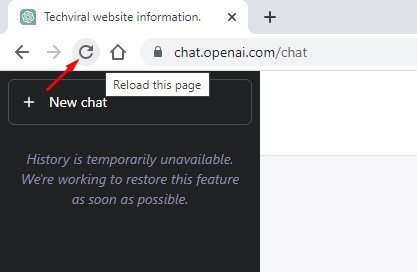
Kadalasan, inaayos ng page reload ang ChatGPT’Error Code 1020: Access Denied’ na mensahe ng error. Kung hindi gumana ang pag-click sa refresh mode nang isang beses, dapat mong i-click itong muli.
Ang layunin ay panatilihing i-refresh ang page hanggang sa mawala ang screen ng error. Ito ay hindi isang siguradong paraan upang ayusin ang error na’Error code 1020: Access Denied’, ngunit karaniwan itong nakakatulong.
2. I-restart ang Iyong Router
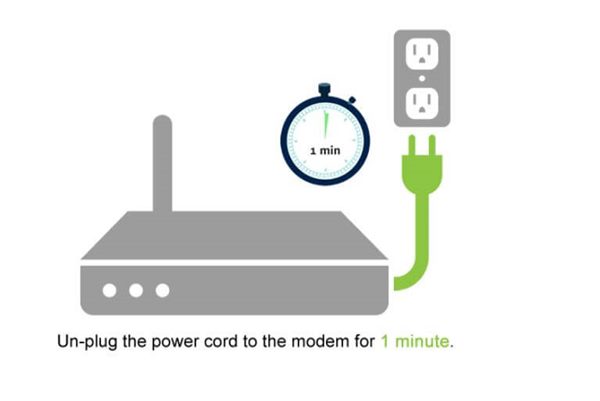
Ang ChatGPT o mga katulad na serbisyo ay karaniwang may malakas na firewall system na humaharang sa mga kahina-hinalang IP address sa pag-access sa mga serbisyo at tool nito.
Kaya, kung hindi mo ma-access ang ChatGPT, nakita ng firewall system nito ang iyong IP bilang kahina-hinala. at hinarangan ang pag-access.
Sa ganitong mga sitwasyon, ang pag-restart ng router ay tila ang pinakamagandang opsyon. Ito ay dahil ang pag-restart ng router ay muling nagtatalaga ng bagong IP address na makakatulong sa pag-bypass sa mga paghihigpit.
3. I-off ang Iyong Mga Extension sa Web Browser
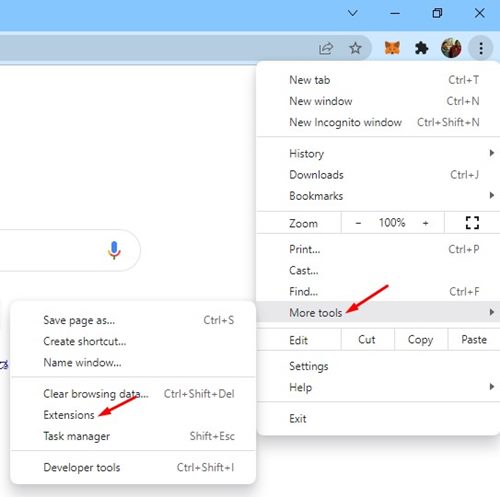
Ang mga extension ng web browser na idinisenyo upang gumana sa ChatGPT ay maaaring makaapekto minsan sa pagpapagana ng AI chatbot. Bilang resulta, maaari kang makatagpo ng mensaheng ‘Access Denied Error Code 1020’.
Kaya, kung gumagamit ka ng maraming extension ng web browser, kailangan mong i-verify ang mga ito at huwag paganahin ang mga ito. Maaari mo ring i-disable ang mga extension nang paisa-isa upang malaman ang mga may problema.
O kaya naman, maa-access mo ang ChatGPT sa Incognito mode, ang pribadong browsing mode na hindi pinapagana ang lahat ng extension. Upang huwag paganahin ang mga extension sa Chrome, mag-click sa tatlong tuldok > Higit pang Mga Tool > Mga Extension. Huwag paganahin ang isang extension nang paisa-isa sa screen ng mga extension at subaybayan ang page ng ChatGPT.
4. I-clear ang ChatGPT Cache at Cookies sa Iyong Web browser
Maraming user ang nag-claim na lutasin ang mensahe ng error na’Error Code 1020’sa pamamagitan lamang ng pag-clear sa cache at cookies ng ChatGPT sa Chrome browser.
Kaya, kung ang naka-save na cache at cookies sa iyong web browser ang dahilan ng isyu, sundin ang mga hakbang na ito upang i-clear ang ChatGPT cache at cookies.
1. Una, buksan ang iyong web browser at bisitahin ang chat.openai.com.
2. Susunod, mag-sign in sa iyong ChatGPT account. Kung hindi mo ma-access ang site, mag-click sa icon ng padlock sa tabi ng URL.
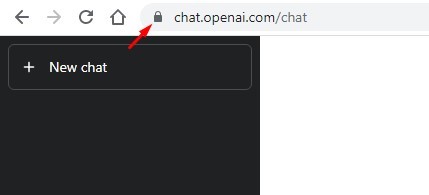
3. Sa listahan ng mga opsyon, piliin ang’Mga Setting ng Site‘.
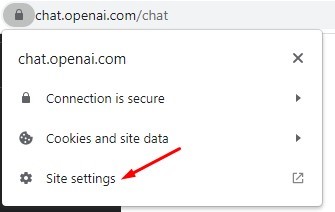
4. Sa Mga Setting ng Site, i-click ang button na’I-clear ang data‘sa tabi ng Paggamit.
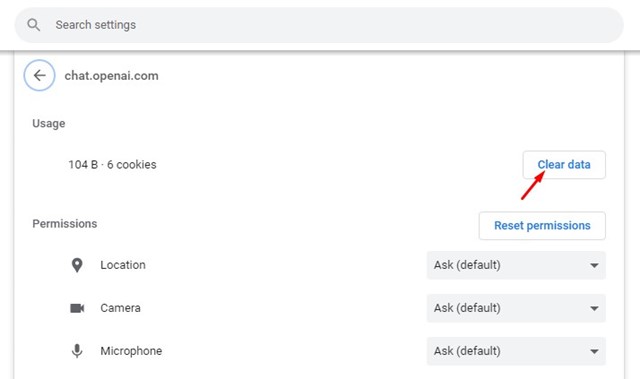
Iyon lang! Iki-clear nito ang cache at cookies ng ChatGPT. Ngayon i-restart ang iyong web browser at i-access muli ang ChatGPT. Sa pagkakataong ito, hindi mo na makukuha ang mensahe ng error.
5. I-disable ang Proxy Server/VPN
Ang paggamit ng Proxy Servers o VPN app ay isa pang kitang-kitang dahilan para sa ChatGPT ‘error code 1020’. Kapag nagbigay sa iyo ang VPN app ng spam na IP address, hinaharangan ito ng firewall ng ChatGPT at pinipigilan kang ma-access ang site.
Kaya, kung gumagamit ka ng Proxy server para ma-access ang ChatGPT, i-disable ito at i-restart ang iyong web browser. Bilang kahalili, kung ang iyong aktwal na IP address ay na-flag, maaari kang lumipat sa isang VPN server ng isang sinusuportahang rehiyon upang i-unblock ang ChatGPT.
6. Gumamit ng ibang Web Browser
Kung hindi mo ma-access ang chat.openai.com dahil sa‘Error Code 1020’na pagharang, kailangan mong gumamit ng isa pang web browser.
Maaari mong i-access ang AI Chatbot gamit ang anumang iba pang sinusuportahang web browser, tulad ng Firefox, Opera, Edge browser, atbp. Kung ang problema ay nasa mga setting ng iyong web browser, maaari mong i-access ang site mula sa ibang browser. O kung hindi, maaari mong i-reset ang iyong web browser upang ayusin ang mga potensyal na problema. Narito kung paano i-reset ang Chrome browser.
1. Buksan ang browser ng Google Chrome sa iyong computer. I-type ang chrome://settings/reset/ at pindutin ang Enter button sa URL bar.
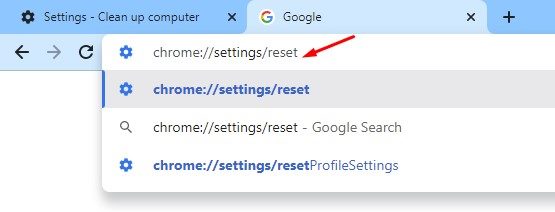
2. I-click ang’Ibalik ang mga setting sa kanilang orihinal na mga default‘sa susunod na screen.
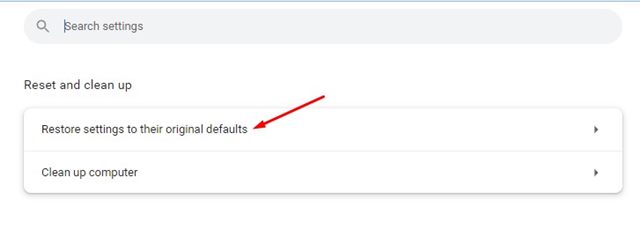
3. Susunod, sa prompt ng I-reset ang mga setting, i-click ang button na’I-reset ang mga setting‘.
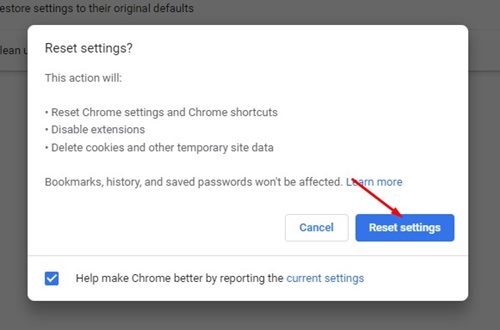
Iyon lang! Ire-reset nito ang Chrome browser sa iyong PC.
Basahin din ang: Paano gamitin ang ChatGPT sa Chrome
Maaaring maging problema ang ChatGPT error code 1020 Access Denied dahil pinipigilan nito ang pag-access sa website. Gayunpaman, ang aming mga ibinahaging pamamaraan ay makakatulong sa iyo na i-bypass ang ChatGPT error at i-access ito. Kung maingat mong sinunod ang lahat ng hakbang, malamang na naayos na ang isyu. At kung nakatulong sa iyo ang gabay na ito na ayusin ang error, tiyaking ibahagi ito sa iyong mga kaibigan.